Как выбрать ноутбук
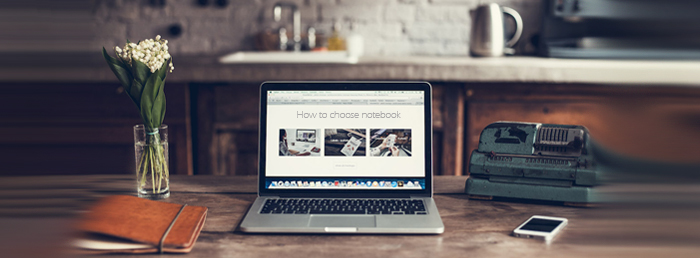
Сегодня на рынке представлено огромное количество техники. Неудивительно, что в этом разнообразии, выбор ноутбука — занятие, которое требует изрядных интеллектуальных сил и времени.
Чтобы минимизировать ваши моральные и материальные потери, подробно расскажем какой ноутбук выбрать в 2022 году!
Виды ноутбуков, цены и общие характеристики
Существует несколько видов ноутбуков для решения различных задач. Выделяют домашние, офисные, игровые и другие типы. Каждый из них обладает набором определенных характеристик и преимуществ.

Домашний (мультимедийный) ноутбук покупается для решения простых повседневных задач: выход в интернет, прослушивание музыки, просмотр видео, работа в офисных программах и т.д. Прежде, чем выбрать ноутбук для дома 2022, в первую очередь, обратите внимание на диагональ экрана. Для ноутбука «золотым стандартом» является диагональ 15.6 дюймов (39 см). С таким экраном удобно работать и смотреть фильмы. Если вы киноман, то стоит присмотреться к более диагоналистым экранам.
По стоимости домашние ноуты варьируются от 1 до 3 тыс. byn. А вот, как выбрать ноутбук для работы и учебы — читайте ниже.
Для офисной работы или учебы понадобится более мощная лошадка. Прежде, чем выбирать компьютер нужно понимать специфику работы. Например, если вы много работаете с текстовой информацией — берите ноут с полноценной клавиатурой.
Для работы в дизайнерских приложениях, программирования или обработки видео понадобится мощный компьютер с прокаченной видюхой, многоядерным процессором и объемной ОЗУ.
Стоимость большинства офисных «портативных машин» начинается от 1 тыс., а рабочих станций от 2.5 тыс. byn. Они отличаются повышенной производительностью и предназначены для выполнения сложных инженерных задач. Учитывая финансовые вложения, к вопросам «Какой выбрать ноутбук для работы?» и «Какой ноутбук выбрать для программирования?» — стоит подойти основательно.

Игровому ноутбуку нужна «серьезная начинка»: дискретная видеокарта с большими показателями, «умный процессор» и ОЗУ не менее 4 Гб.
Если продолжать разговор о том, как выбрать игровой ноутбук, стоит упомянуть о комплектации. В нее может входить:
- мышка, потому что с «тачпадом» будет трудно быстро реагировать на игровые события;
- жесткий вместительный диск для загрузки «тяжелых» игр и приложений. Лучше брать внешние SSD, чем привычные HDD. Первые работают в разы быстрее вторых.
По цене игровые ноутбуки находятся в диапазоне 3–8 тыс. byn. При этом нужно помнить, что ответ на вопрос — какой игровой ноутбук лучше, не всегда зависит от цены.
Ультрабук — это миниатюрный, тонкий (до 20 мм) и легкий ноут для работы, учебы и командировок. Из-за дороговизны корпуса такие устройства относятся к премиум-сегменту. Их преимущества: длительная автономная работа, повышенная производительность, хорошая матрица и разрешение экрана. Яркий пример, сочетающий в себе все преимущества — это 13 дюймовый «яблочный ноутбук» Apple.
Стоимость ультрабуков стартует от 2 тыс. byn, и может финишировать даже за пределами 12 тыс. byn.
Трансформер — один из самых универсальных ноутбуков. Он одновременно тонкий, легкий, а еще может трансформироваться в планшет. Кроме крутого сенсорного экрана с возможностью вращения на 360°, у него также высокие мощностные характеристики.
Средняя стоимость трансформера варьируется от 2.5 до 5 тыс. byn.
Особняком выделяют хромбуки — это компьютеры, которые работают на операционной системе Google Chrome OS, и ориентированы на работу с веб-сервисами в одноименном браузере.

Интересно знать: десктоп равный по стоимости ноутбуку, как правило, в 1.5–2 раза мощнее.
Как подобрать параметры ноутбука
Чтобы выбрать ноутбук по параметрам, нужно хотя бы поверхностно разбираться в основных характеристиках ноутбука. К ним относят: диагональ, вес, экран, процессор, видеокарту, ОЗУ, жесткий диск, аккум, типы беспроводной связи, ОС и дизайн.
Размеры ноутбука и диагональ
Размер экрана ноутбука (диагональ) традиционно измеряется в дюймах. Напомним, что 1 дюйм = 2.54 см. Самые миниатюрные ноутбуки имеют диагональ 11 дюймов. Для выполнения простых работ (выход в интернет, работа в офисных приложениях) размер ноутбука в 15 дюймов будет достаточным. Для просмотра фильмов в высоком качестве, игр, а также для работы с графическими программами, типа фотошоп, лучше выбирать ноуты с экранами 17 дюймов.
Лайфхак: чтобы «увеличить» диагональ ноутбука, подключите к нему внешний большой моник.
Вес ноутбука
Чем больше диагональ и лучше «начинка», тем больше вес устройства. По весу ноутбуку можно разделить на три категории:
- легкие (меньше 1 кг) — походный вариант для учебы, работы и командировок. Такие модели имеют не большие, но достаточные характеристики для выполнения большинства стандартных задач;
- нормальные (1–4 кг) — самая представительная группа. Здесь можно найти любую машину, в том числе для работы с графическими программами;
- тяжелые (свыше 4 кг) — не уступают десктопам, подходят профессиональным геймерам и узким специалистам, у которых есть необходимость в больших вычислительных мощностях.
Отметим, что для решения большинства задач, в том числе профессиональных, а также просмотра фильмов и игр подойдет ноутбук с массой до 4 кг.
Разрешение экрана
Разрешение экрана — это одна из важнейших характеристик дисплея ноутбука. Она характеризуется количеством пикселей/точек на всей поверхности экрана. Здесь «золотое правило» таково: чем больше точек, тем круче картинка! Оптимальное разрешение экранов ноутов находится в пределах: 1366х768 1920×1080.
Для полноценного просмотра видео HD-качества понадобится дисплей с разрешением 1920×1080 пикселей. В тоже время разрешения 1366х768 вполне хватит для дома, работы или учебы.
Кроме количества пикселей, нужно еще знать их плотность (pixels per inch). Ведь одно и тоже разрешение на разных диагоналях будет давать разную картинку. Так разрешение 1366х768 на 14 дюймах будет смотреться лучше, чем на 17 дюймах.
Важно знать: оптимальная плотность пикселей жк дисплея для ноутбука — 100 ppi.
Тип дисплея
Реалистичность и сочность картинки достигается за счет матрицы. Они бывают:
- TN — бюджетный вариант, у которого невысокая яркость, низкое качество картинки и небольшой угол обзора. В тоже время у такой матрицы высокая скорость отклика, что крайне важно во время сетевых игр;
- IPS — более совершенная матрица, которая во всем, кроме скорости отклика, превосходит предыдущий тип. Однако эту разницу вряд ли сможет определить на глаз даже опытный юзер. Более совершенные модификации такой технологии — S-IPS и S-IPS II;
- MVA (P-MVA, SVA, WVA) — это усовершенствованный TN, но с более долгим откликом;
- OLED и AMOLED — самые яркие матрицы, которые ставятся на ноутбуки с лучшими дисплеями.
По типу поверхности выделяют глянцевые и матовые экраны. Первые обеспечивает повышенную четкость и контрастность, за вторыми комфортнее работать. потому что они уменьшают бликование монитора
Отметим, что существуют ноутбуки с сенсорным экраном, которые, в том числе, реагируют и на касание пальцев. Это удобно при показе презентаций или быстрого скроллинга инфы в интернете. доступа к информации.
Процессор
Процессор играет ведущую роль в производительности ноутбука. Лучшие процессоры для ноутбуков изготавливается компаниями Intel и AMD. Первые отличаются технологичностью и передовыми разработками, по этой причине стоят дорого, но работают мощно!
Процессоры AMD позиционируются как более доступные по цене. Однако с каждым годом эта грань стирается: «синие» учатся делать проще, а «красные» удивляют своими новинками. Вне зависимости от бренда, сравнивая процессоры для ноутбуков стоит обратить внимание на следующие характеристики:
- количество ядер — напрямую влияет на производительность. Ядра процессора распределяют между собой нагрузку, что позволяет выполнять одновременно много задач. Кроме количество ядер, нужно учитывать их поточность и архитектуру (расположение);
- тактовая частота — определяет скорость выполнения вычислительных операций. Разумеется, в рейтинге процессоров для ноутбуков, выше будет стоять тот, у которого более высокая тактовая частота;
- кэш-память — от ее объема зависит скорость обработки текущих данных. Кэш реагирует быстрее оперативки и решает горячие задачи, тем самым разгружая ОЗУ и увеличиваю общую скорость работы ноута. Кэш бывает второго (L2) и третьего (L3) уровня.
Важно знать: в ноутбуке бывает от 2 до 8 ядер. Какой из этих процессоров лучше для ноутбука? Вопрос скорее риторический, ведь иногда и двух ядер достаточно для качественного выполнения задачи.
Видеокарта
Производством видеокарт для ноутбуков занимаются компании AMD и NVIDIA. Видеокарты бывают встроенными (интегрированными) и дискретными. Первые подходят для решения несложных задач, работы в офисных приложениях и «легких» игр.
Внешняя видеокарта для ноутбука (дискретная видеокарта) — это отдельная микросхема со «своими мозгами»: процессором и памятью. Такие карты используют для сложных задач, в том числе дизайна, и для геймерских забав!
Не бывает лучшей видеокарты для ноутбука, поэтому во многих моделях присутствуют одновременно видеокарты обоих типов. Они могут работать одновременно (гибридный режим) или попеременно. В таком режиме выбор видеокарты осуществляется автоматически в зависимости от выполняемой задачи. Более энергоэкономичным вариантом считается гибридный режим.
Оперативная память
Оперативная память для ноутбка (ОЗУ) отвечает за быстродействие компьютера. Она хранит и обрабатывает данные для выполнения текущих операций. Чем больше оперативной памяти, тем больше программ можно открыть одновременно, без зависания и торможения системы.
Для простых офисных задач и повседневного использования будет достаточно объема оперативной памяти 2 Гб. Если планируете работать с серьезными ресурсоемкими программами или загружать тяжелые игры, то потребуется память для ноутбука от 4 Гб и выше: 6 Гб, 8 Гб, 16 Гб, 32 Гб и даже 64 Гб.
Лайфхак: чтобы не прогадать, берите компьютер с дополнительным слотом под ОЗУ. Так в любой момент можно будет прокачать вашего «железного коня».
Жесткий диск, накопитель
Жесткий диск для ноутбука бывает стандартным (HDD) и твердотельным (SSD). HDD — это магнитный жесткий диск, который хранит информацию в виде намагниченных ячеек. Такой винчестер отличается невысокой ценой и большим объемом памяти: до 2 Тб.
Твердотельный диск SSD работает на основе флэш-памяти. Он отличается бесшумной работой, высокой скоростью считывания и записи. Загрузка операционной системы от момента нажатия кнопки включения с такого диска займет всего пару секунд. Однако SSD из-за сложной технологии изготовления стоят на порядок выше стандартных и имеют максимальную емкость до 1 Тб.
И какой же все-таки выбрать жесткий диск? HDD или SSD? В продаже есть компромиссный вариант с двумя типами дисков: твердотельный используется для запуска ОС, а HDD-винчестер для хранения информации.
Лайфхак: оптимальный размер винчестера 256 или 512 Гб.
Аккумулятор, батарея
Время независимой работы зависит от емкости аккумулятора, которая измеряется в миллиампер-часах. Аккумулятор средней емкости обеспечивает автономную работу примерно на 4–5 часов, более высокой — до 10 часов. Емкость аккумулятора будет тем выше, чем большее количество составных частей батареи (ячеек). В среднем, аккумуляторы современных ноутбуков состоят из 4-6 ячеек.
Кроме этого, продолжительность автономной работы зависит еще от мощности процессора и от количества и сложности выполняемых операций в конкретный момент. Так мощная система, задействованная на ресурсоемких играх, будет расходовать энергию в разы больше, чем скромный процессор при работе в Word.
Лайфхак: лучше брать ноуты с технологией быстрой подзарядки.
Тип беспроводной связи
Модулями Wi-Fi и Bluetooth сейчас оборудован почти каждый ноутбук. Реже встречаются следующие типы связи:
- WirelessHD — это «беспроводной HDMI», обеспечивающий передачу аудио- и видеоданных высокого разрешения в потоковом режиме. Как правило, используется при работе с проектором, по этой причине такая фича подойдет студентам, преподавателям, спикерам и бизнес-тренерам;
- WWAN — технология беспроводной передачи данных. В отличие от WLAN, к которой относится в том числе Wi-Fi, имеет большую зону охвата, но меньшую производительность;
- NFC — технология, которая позволяет обмениваться данными между устройствами на расстоянии маленького радиуса до 10 см.
Компактные notebook все чаще выпускаются с поддержкой 3G/4G. Для их подключения в компьютер устанавливают специальный модем с обычной сим-картой. Организация связи таким образом проста и удобна для реализации в любых условиях.
Операционная система


Из-за предустановленных систем сейчас чаще всего встречаются Windows, Linux (Ubuntu, Skolelinux и др.) и DOS. Особняком стоят ноутбуки Apple. У них есть собственная операционка — MacOS.
Из семейства Windows наиболее часто встречаются Windows 7 (версии: базовая, домашняя или профессиональная) и Windows 10. Linux — это решение для программистов и людей, которым важна безопасность информации, ведь для такой ОС почти не существует вирусов.
DOS — это дисковая операционная система, которая не поддерживает большинство современных программ. После покупки эту операционку придется устанавливать самостоятельно.
Важно знать: чтобы быть уверенным в своей операционной системе, а также получать актуальные обновления, стоит купить ноутбук с лицензионной версией ОС.
Дизайн и материалы
В дизайне ноутбуков важная роль отводится материалу корпуса, подсветке и… толщине. Да, тонкие ноутбуки, как ни крути, выглядят привлекательнее, поэтому засунуть в тонкий корпус мощное железо для сетевых игрушек — считается вверх мастерства.
К основным материалам корпуса относятся: пластик и металл. Первый бывает глянцевым и матовым. Глянец смотрится эффектнее, но легче царапается. Матовый пластик будет дольше сохранять свой заводской вид. Металл — вариант эстетичный, но дорогой.
Подсветка клавиатуры — это и практично, и эстетично. Можно работать в условиях ограниченного освещения, а светящиеся клавиши наполнят вечер магией света.
Лайфхак: экономичный способ сделать свой ноут привлекательнее — это заказать необычный чехол из кожи или другого качественного материала.
Дополнительные функции ноутбуков
Из дополнительных функций выделяют: подсветку клавиатуры, сенсорный экран, прогрессивное охлаждение, сканер отпечатка пальца, а также актуальные интерфейсы (разъемы).
Как отмечалось выше, подсветка клавы — это красиво и удобно. Но оценить эту функцию в полной мере смогут лишь «совы», которые сидят за ноутам даже глубокой ночью. Для надежной защиты информации пригодится сканер отпечатка пальца.
Сенсорный дисплей — примочка, которая упрощает работу в графических приложениях. Хотя обычному пользователю будет достаточно стандартной клавы и мыши. Также для «спецов» или геймеров прогрессивная система охлаждения. С ней «мозги ноута» всегда будут в холоде, а поэтому хорошо соображать.
Чуть ли не каждый год производители улучшают разъемы. Это позволяет увеличивать скорость передачи данных между устройствами. Если идете в ногу со временем, то выбирайте машины с USB-интерфейсами третьего поколения, а еще лучше с наличием Type-C.
Советы эксперта
Чтобы ответить на вопрос, как выбрать ноутбук в 2022 году? Решили собрать советы экспертов в одном месте. Также расскажем, как выбрать ноутбук недорогой, но хороший!
Как часто менять ноутбук?
Цифры по замене ноутбука достаточно условные. Некоторые считают, что менять компьютер нужно не реже одного раза в пять лет. В тоже время при своевременном апгрейде некоторые ноутбуки могут хорошо служить и 10 лет. Все зависит от изначального железа и тех задач, которые выполняет пользователь. Правда, кроме практичности, есть еще и моральное устаревание. Согласитесь, быть белой вороной с допотоптным ноутом не самая радужная перспектива!
По этой причине при смене ноута стоит руководствоваться здравым смыслом, финансовой целесообразностью и просто своим желанием!
На какие бренды обратить внимание?
По итогам последних лет наиболее востребованные бренды — это Acer, Asus, Dell, HP и Lenovo.
Acer — тайваньская компания, которая производит всю линейку ноутбуков от домашних до мощных профессиональных. Основное преимущества бренда — это оптимальное сочетание цены и качества.
Asus — это еще один «хороший китаец». Они делают производительные, легкие и надежные лэптопы. Единственная проблема этих ноутбуков — «слабые батареи».
Dell — в линейке этого производителя можно найти все. Бренд отличается не только мощными, но и красивыми ноутбуками. Например, модели с безрамочным экраном, или ультратонкий Dell XPS 13.
HP — сильный бренд, который делает надежные и красивые ноутбуки. В коллекции можно найти даже что-то в розовых цветах. В линейке есть место для бюджетных и премиальных моделей.
Lenovo — это молодой бренд, ориентированный на современных людей. У ноутов компании классная картинка, хорошая мощность и широкий ценовой диапазон, что позволяет выбрать модель по вкусу и карману.
Отметим, что кроме представленных брендов, существует большое множество и других производителей, которые выпускают отличную продукцию.
Интересно знать: лэптоп — это синоним слова ноутбук.
Бюджетные и популярные модели ноутбуков
«Типичный портрет» бюджетного ноута таков: оперативка в пределах 3–4 Гб, двухъядерный процессор и встроенная видеокарта. Выбрать бюджетный ноутбук в 2022 можно у большинства производителей, в том числе HP, Aser, Lenovo, Prestigio и т.д.
Выводы

Итак, чтобы выбрать «идеальный» ноутбук, нужно:
- 1. Определиться с целью. Выделяют несколько основных типов ноутбуков: для игр, работы, домашнего или профессионального использования. Больше всего требований предъявляется для специализированных и игровых лэптопов. Они должны быть производительными, иметь емкую батарею и хорошую видеокарту. Комп для дома — это универсальная «мультимедийная лошадка» для всей семьи.
- 2. Оценить характеристики. Именно от этого пункта зависит сколько будет стоить ноутбук. Разумеется, чем он нафаршированее, тем дороже. По этой причине не стоит гнаться за большими показателями оперативки, процессора, видеокарты и т.д.
- 3. Обратить внимание на дизайн и фишки. Основные критерии дизайна — это цвет, материал корпуса, подсветка и толщина. Из дополнительных фишек выделяют: сенсорный экран, систему охлаждения. сканер отпечатка пальца и т.д.
Теперь вы знаете, как правильно выбрать ноутбук под ваши задачи. Дело за малым — выгодно заказать!
Как выбрать ноутбук для дома — советы эксперта по выбору лучшей модели
Выбирать ноутбук, как и любую другую технику, нужно очень тщательно, ведь производительность устройства напрямую зависит от его технических характеристик. Цена далеко не всегда играет решающую роль, хотя на нее, как и на бренд ноутбука, внимание тоже стоит обратить. А подобрать лучший смартфон вы можете в рейтинге лучших ноутбуков.
Определяемся с целями
Ассортимент моделей ноутбуков на современном рынке настолько огромный, что быстро подобрать подходящую будет чрезвычайно сложно.
Сузить круг поисков поможет простая хитрость. Нужно определиться, для каких целей будет использоваться устройство: для работы, учебы, просмотра фильмов или игр. Несколько подсказок относительно технических характеристик помогут выбрать подходящий ноутбук.
Для поиска информации в Интернете, работы и учебы
Есть список базовых характеристик, на которые следует обращать внимание. Вот основные из них:
- Объем оперативной памяти 4 Гб;
- Комфортная диагональ экрана 14-15 дюймов;
- Процессор AMD Athlon, Intel Pentium/Celeron/Core i3;
- Жесткий диск HDD (256 Гб), SSD (128 Гб), EMMC (64 Гб).
Для учебы и работы совсем не обязательно покупать мощный ноутбук. Будет вполне достаточно устройства с бюджетным процессором AMD или Intel. В категории бюджетных ноутбуков встречаются преимущественно модели на устаревших чипах (например, Core i7) четвертого или пятого поколения, хотя в данный момент актуальными считаются чипы 10-11 поколения.
Но, если есть возможность, лучше купить ноутбук на базе нового чипа, так как они обладают более высокой производительностью при уменьшенном потреблении энергии.
Большой объем оперативной памяти для такого ноутбука ключевой роли не играет, но, чтобы устройство не глючило и не притормаживало во время работы лучше сразу покупать модель с 8 Гб оперативки минимум. Жесткий диск с большим объемом памяти тоже не нужен: текстовые документы не занимают много места, а фильмы можно легко смотреть онлайн.
Если же говорить о типах накопителей, то SSD стоят дороже HDD, но при этом ускоряют работу системы. Внимание следует обратить и на объем батареи, особенно, если ноутбук планируют часто брать с собой.

Для игр и фильмов
Для просмотра фильмов или игр понадобится более продвинутый ноутбук. Базовые характеристики должны быть такими:
- Процессор AMD Ryzen 3/5, Intel Core i3 или i5;
- Жесткий диск SSD на 128 Гб;
- Объем ОЗУ 8 Гб.
Для удобства эксплуатации желательно выбирать ноутбук с корпусом-трансформером и ярким сенсорным экраном. Это очень удобно, ведь устройство можно поставить прямо на кровати или поиграть с ребенком в развивающие игры на сенсорном экране.
Единственный минус таких моделей в том, что стоят такие ноутбуки гораздо дороже обычных. В качестве альтернативы можно выбрать планшет с чехлом-клавиатурой. Обойдется он гораздо дешевле, но вполне сможет заменить ноутбук при выполнении простых задач.
Для программирования, разработки сайтов и работы с бизнес-приложениями
Для подобных задач понадобится максимально мощное и производительное устройство. С точки зрения технических характеристик стоит отдать предпочтение моделям с такими параметрами:
- Процессор AMD Ryzen 5/7, Intel Core i5 или i7, Apple M1;
- Объем ОЗУ 16 Гб;
- Жесткий диск SSD на 256 Гб.
Кроме того, лучше сразу выбирать ноутбук с некоторым запасом технических характеристик, так как профессиональное ПО очень часто обновляется. Для удобства эксплуатации желательно выбирать модель с подсветкой клавиатуры и сканером отпечатка пальца.
При этом многое зависит от конкретных задач пользователя и программ, которые планирует использовать пользователь. Например, если владелец работает с Android Studio, 8 Гб оперативной памяти и жесткого диска HDD будет недостаточно.
Если планируется покупка ноутбука на чипесете Intel, стоит обратить внимание на поддержку Turbo Boost. Это современная технология, которая автоматически повышает частоту процессора при пиковых нагрузках, а в остальное время помогает экономить энергию.
В устройствах на базе AMD Ryzen есть возможность разогнать процессор, что позволяет существенно повысить производительность системы без особых затрат. Кроме того, программистам определенно стоит присмотреться к MacBook на чипах М1, ведь они обладают более высокой производительностью.
Тем, кто часто работает вне дома, стоит выбирать устройства с максимальной производительностью, а если работа предполагает повышенную конфиденциальность данных, лучше выбрать устройство со сканером отпечатка пальца.
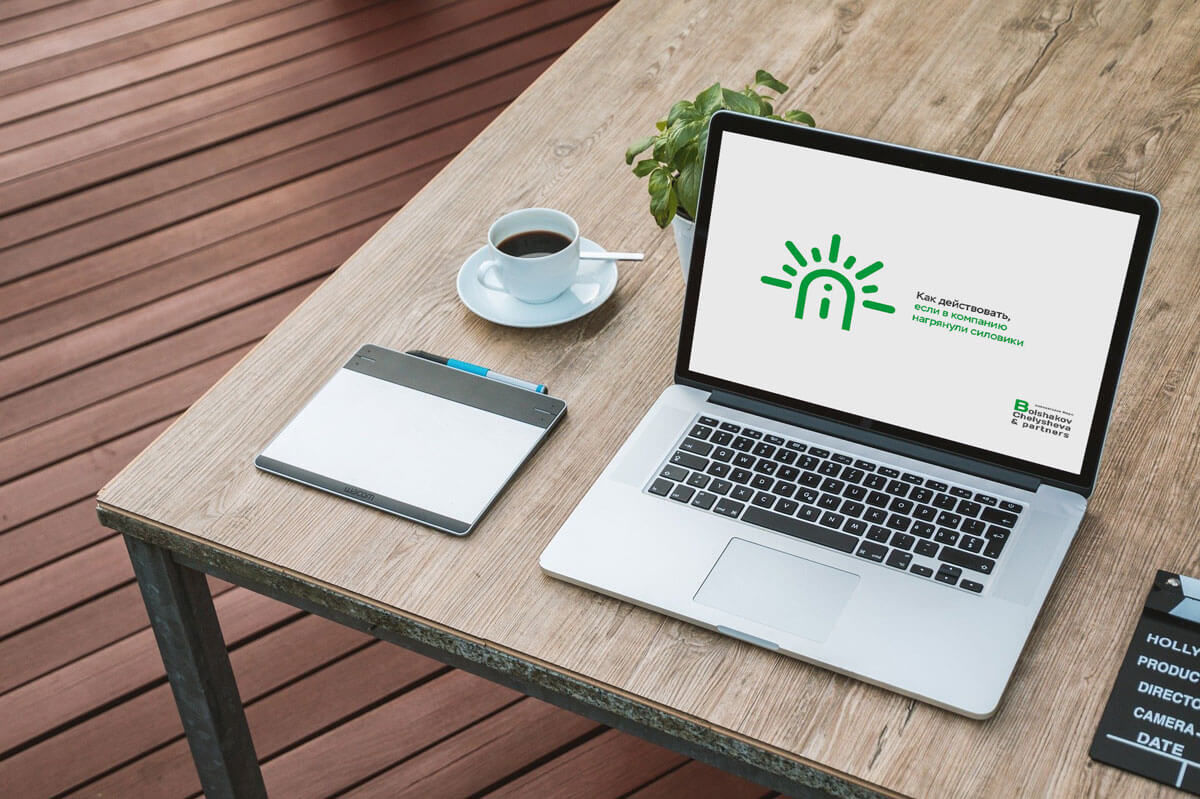
Для дизайна и обработки фото
Для этих задач требуются ноутбуки с особыми техническими характеристиками:
- Объем ОЗУ 16 Гб;
- Жесткий диск SSD на 512 Гб;
- Процессор AMD Ryzen 5/7, Intel Core i7, Apple M1.
Чтобы цвета воспроизводились корректно, стоит выбирать ноутбук с глянцевым экраном и диагональю минимум 17 дюймов.
Поскольку обработка фото в специальных программах требует повышенного потребления ресурсов компьютера, следует выбирать максимально производительное устройство. Если кисти и другие инструменты редактора не будут использоваться в режиме реального времени, пользователю будет очень некомфортно работать.
Поскольку для дизайна и обработки фото приходится долго смотреть на экран, крайне важную роль играет качество матрицы. Многие профессионалы предпочитают MacBook, так как они обладают максимально точной цветопередачей. Но, если по каким-либо причинам продукция Apple не нравится или не подходит, можно купить ноутбук другого производителя и просто подключить к нему профессиональный монитор.
Для таких ноутбуков важную роль играет и объем накопителя, ведь владелец рано или поздно соберет собственную коллекцию инструментов, для хранения которых придется предусмотреть дополнительное место.
Для видеомонтажа, 3D-графики и современных игр
В данном случае ключевую роль играет качество процессора и видеокарты, но и другие технические характеристики имеют значение:
- Объем ОЗУ 16 Гб;
- Накопитель SSD на 512 Гб;
- Процессор AMD Ryzen 7/9, Intel Core i7/i9.
Геймерам и тем, кто занимается монтажом видео, стоит отдать предпочтение ноутбукам на базе последних чипсетов. У них увеличенный размер кеша и повышенная производительность.
Также следует обращать внимание на тип видеокарты. Лучше использовать устройства на базе GeForce MX. Начальные версии подходят для геймеров, а тем, кому требуется повышенная производительность, лучше отдать предпочтение последним версиям.
А вот продолжительность автономной работы в данном случае особой роли не играет. Высокая производительность приводит к повышенному потреблению ресурсов, поэтому батарея в любом случае не продержится дольше 2 часов.

Для удаленной работы и командировок
Для командировок и деловых поездок важную роль играют не только технические характеристики, но и дизайн корпуса и компактность самого устройства. К базовым техническим характеристикам относятся:
- Накопитель SSD на 256 Гб;
- Процессор AMD Ryzen 5, Intel Core i5, Apple M1;
- ОЗУ на 8 Гб.
Чтобы устройство не повредилось во время поездки, стоит отдать предпочтение моделям из углеволокна, а для сохранения конфиденциальности данных — сканер отпечатка пальца. Кроме того, ноутбук должен долгое время работать от встроенного аккумулятора. Оптимальная продолжительность автономной работы — до 10 часов.
Производительность в данном случае ключевой роли не играет. Она может быть средней или высокой, но не рекордной. Этого достаточно для работы с документами, включая онлайн-режим, но без быстрой разрядки батареи.
В ноутбуках для бизнеса должна быть предусмотрена достойная защита от несанкционированного доступа и надежная защита личных данных пользователя. Кроме классической разблокировки устройства отпечатком пальца, довольно часто в таких ноутбуках есть система автоматического резервного копирования, шифрования данных и блокировки доступа к потерянному устройству дистанционно.
Кроме того, бизнес-ноутбуки обычно прочнее привычных. Они не выходят из строя при случайных ударах и падениях, им не страшны температурные перепады и даже случайно пролитая на клавиатуру жидкость.
Уделяем внимание деталям
Кроме сферы применения ноутбука и технических характеристик устройства, стоит обращать внимание на дополнительные детали, которые повысят комфорт эксплуатации.
Какой экран выбрать: матовый или глянцевый
Покрытие экрана играет важную роль в комфорте эксплуатации. Матовый экран удобнее, если ноутбук планируют использовать не дома или в условиях, когда на дисплей попадает много солнечных бликов.
На ноутбуках с глянцевых экранах картинка выглядит более сочно и ярко, а цвета кажутся очень насыщенными. Такие модели подойдут геймерам, пользователям, которые часто смотрят фильмы или профессиональным дизайнерам, которые часто работают с графикой.

Количество портов
Перед покупкой ноутбука стоит подумать, какое дополнительное оборудование будет подключено к устройству. Как правило, владельцы подключают к устройству мышку, флешку, дополнительный монитор и внешний жесткий диск. Важно, чтобы для всех этих гаджетов хватало портов.
В большинстве моделей ноутбуков предусмотрены такие виды портов:
- USB — самая популярная разновидность порта. Через него к ноутбуку подключают мышку, флешки, веб-камеры, колонки и многое другое. Кроме того, порт обеспечивает зарядку дополнительных гаджетов, если в самом устройстве предусмотрена такая функция.
- HDMI используется для подключения телевизора и дополнительного монитора. Также он пригодится для передачи многоканального аудио и видео высокого разрешения.
- DisplayPort также используется для подключения телевизоров и мониторов. Но, в отличие от предыдущего типа порта, он поддерживает не один, а до четырех каналов одновременно. Если использовать дополнительные переходники, можно подсоединить к ноутбуку мониторы разных стандартов.
- Thunderbolt используется для передачи данных на максимально высокой скорости, поэтому даже копирование объемного видео не займет много времени.
Наличие свободного слота по планку оперативки
Если ноутбук приобретают на несколько лет, стоит позаботиться о том, чтобы в нем был предусмотрен разъем для дополнительного слота под оперативную память.
Таким же требованиям должен отвечать ноутбук, которым будет пользоваться геймер или владелец, который пользуется требовательными к ресурсам приложениями.
Со временем модель может стать устаревшей и просто не «потянет» емкостные игры. Исправить ситуацию поможет дополнительная планка оперативки, для установки которой потребуется специальный слот.
Дополнительный слот под жесткий диск
Стоимость гигабайта памяти отличается в зависимости от типа накопителя. На SSD он обойдется дороже, чем на HDD. Поэтому SSD диск на 256 Гб будет стоить примерно столько же, сколько и 1 Тб на HDD.
Если будущий владелец предполагает, что места на внутреннем накопителе будет недостаточно, стоит рассмотреть ноутбуки со специальным слотом под внешний накопитель. В дальнейшем это поможет в любой момент расширить возможности устройства.
В большинстве моделей такие слоты прикрыты специальной пластиковой крышкой, которая крепится одним или несколькими винтами. В описании и технических характеристиках эта информация обычно не указывается, поэтому ее стоит уточнить при покупке.

Поддержка современных стандартов беспроводной связи Wi-Fi
Практически все последние модели ноутбуков поддерживают стандарт Wi-Fi 802.11 ac. Этот стандарт позволяет работать как в традиционном диапазоне 2,4 ГГц, так и в более современном диапазоне 5 ГГц. В последнем случае связь будет стабильнее, а скорость передачи данных — выше.
Стандарт 802.11 ac считается самым современным, так как в нем предусмотрена повышенная плотность кодирования информации, что позволяет передавать информация в два раза быстрее.
Важно, чтобы и роутер, который использует владелец, также поддерживал нужные стандарты связи. Эту информацию нужно проверить перед покупкой, чтобы, при необходимости, купить более современный роутер.
Система охлаждения: активная или пассивная
Если пользователю важно, чтобы ноутбук работал полностью бесшумно, но при этом ему не нужна высокая производительность, можно смело покупать ноутбук с пассивной системой охлаждения. Другими словами, такая система не предполагает использование вентиляторов.
Если мощность и производительность ноутбука должна быть высокой, нужно быть готовым к тому, что на повышенных оборотах он будет ощутимо шуметь.
Чтобы ноутбук работал полностью бесшумно, лучше выбирать модели с SSD накопителем. Фактически, он представляет собой большую флешку, поэтому в нем нет движущихся частей, которые могут шуметь. Накопитель HDD в любом случае будет шуметь во время работы.
Наличие подсветки клавиатуры
Эта функция не является обязательной, но, если владелец часто пользуется ноутбуком вечером или ночью, лучше сразу купить модель с подсветкой.
С ее помощью владельцу будет не только проще писать коды или набирать тексты, но и станет гораздо комфортнее переводить взгляд с экрана на клавиатуру.

Как избежать популярных ошибок?
Если будущий владелец не учтет некоторые популярные ошибки, ноутбук очень быстро перестанет приносить радость.
Вот самые распространенные ошибки:
- Ориентироваться только на бюджет. Если сумма на покупку ноутбука ограничена, многие пользователи предпочитают покупать бюджетные устройства. Но в результате оказывается, что устройство начинает работать со сбоями и серьезно подвисать. Здесь есть несколько вариантов. Первый — немного подождать с покупкой и накопить нужную сумму. Второй — купить подержанный ноутбук или заказать гаджет в кредит или рассрочку.
- Поддаваться на скидки и акции. В магазинах часто используют популярный трюк: сначала искусственно повышают стоимость определенных товаров, а потом делают на них «скидку». Покупатели думают, что они сэкономят, хотя на самом деле это не так.
- Покупать самые дорогие модели. Вопреки распространенному стереотипу, дорогие устройства далеко не всегда являются самыми лучшими. Ориентироваться следует именно на потребности пользователя и покупать ноутбук с учетом предполагаемой сферы применения.
Если ноутбук покупают в подарок, следует заранее и ненавязчиво уточнить у будущего владельца информацию о том, как и для каких целей будет использоваться устройство. Это поможет выбрать подходящую модель.
Самые надежные ноутбуки в 2022 — советы по выбору, рейтинг надежности
 Доброго времени суток!
Доброго времени суток!
Мне сложно судить о других, но поломку своего первого ноутбука я запомнил надолго, и последующую «канитель» с ремонтом (эх, а это было уже более 15 лет назад, тогда и ноутбуки то не пользовались таким спросом, и сертифицированный сервис по ремонту был 1 на весь город. ).
С тех пор было много чего, но теперь подсознательно при покупке ноутбука (и любой другой техники) — ищешь и хочешь подобрать что-нибудь понадежнее (благо, что выбор на рынке большой 👌) , чтобы после не терять времени и денег при возможных проблемах с ремонтом.
В этой статье постараюсь указать, на что нужно обратить внимание, чтобы выбрать ноутбук, который не должен доставить много проблем при последующем использовании.
Надеюсь, информация пригодится большинству пользователей при покупке нового устройства. 😉

Критерии надежности ноутбука
Производитель, рейтинг надежности
Думаю, этот вопрос один из самых трепетных. Сейчас десятки производителей, у всех свои плюсы/минусы, разные линейки моделей устройств, разные ценовые категории.
Сразу отмечу, что того, что не ломается — в принципе нет! Сломаться может ноутбук любой марки и модельного ряда. Однако, есть статистика.
📌 В качестве первого источника хочу привести небольшую диаграмму с самыми надежными (и популярными) линейками ноутбуков за 2021г. (инф. была получена на основе анализа стат. данных магаз. DNS).
99% — означает, что только у 10 (или менее) из 1000 проданных ноутбуков возникли проблемы.
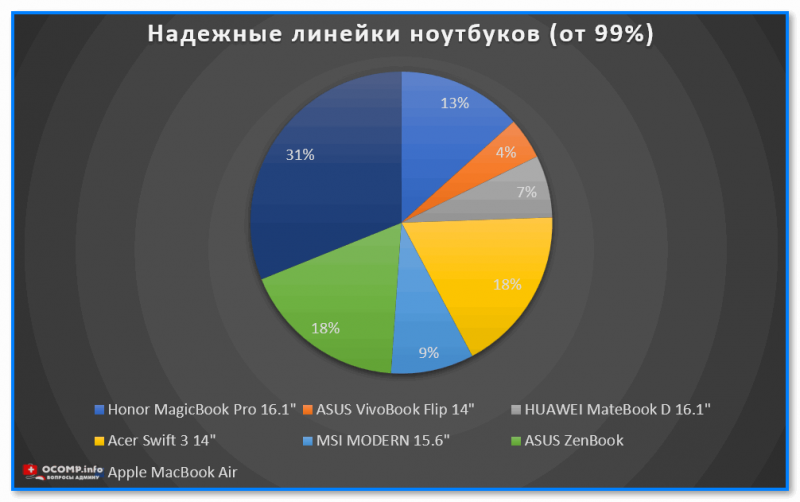
Рейтинг надежности — только популярные линейки с не менее 99% (по данным за 2021 год // инф. была получена на основе анализа магаз. DNS)
📌 В качестве еще одного доп. источника можно взять анализ от компания SquareTrade — она провела статистическое исследование на примере 30 000 ноутбуков разных марок (стоит отметить, что срок эксплуатации ограничивался 3-мя годами).
Так вот, результаты статистики следующие (см. скрин с рейтингом ниже 👇):
- самые надежные производители: Asus, Sony, Toshiba;
- самые ненадежные: HP, Acer.
Примечание : это исследование уже несколько устарело, и последние линейки ноутбуков в него, разумеется, не вошли.
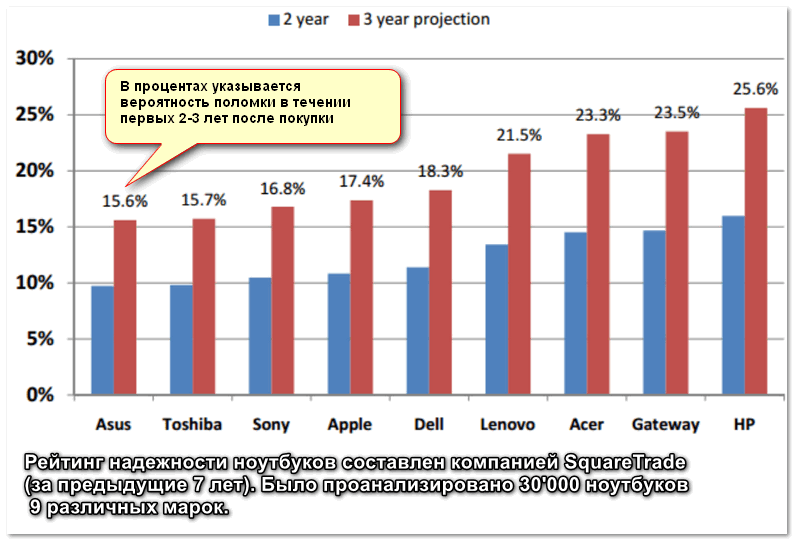
Рейтинг надежности ноутбуков составлен компанией SquareTrade
В принципе, я не всегда доверяю различным зарубежным статистикам, но, как ни странно, она совпадает с моим личным мнением, а также мнением моих знакомых и коллег, которые ремонтируют подобную технику (и думаю, что в целом она объективна!) .
Цитата из статьи:
- HP — есть очень много заманчивых моделей. Как правило, у них у одних из первых появляются ноутбуки с новым поколением процессоров по демократичным ценам. Большой выбор различных вариантов компоновки. Однако! Не знаю почему, но 4-5 из 10 ноутбуков, которые несут в ремонт, это устройства этого производителя (особенно выделяется серия Pavilion, Envy) . Очень ненадежные, и я бы рекомендовал просто избегать ноутбуки этого производителя (по крайней мере, в ближайшее время☝) ;
- Acer — у этого производителя тоже очень широкий выбор недорогих и средне-ценовых устройств. Однако, сразу отмечу, что у Acer часто наблюдаются проблемы с охлаждением (тем более, на ноутбуках с AMD процессорами) . Как следствие, из-за этого часто наблюдается перегрев, «сгорают» мосты, вздуваются конденсаторы, а линейка Acer Packard Bell — вообще не вылезает из рем. мастерской (Aspire получше, но не на много. К тому же, они не удобны в обслуживании) .
Однако в защиту HP хочется добавить. Что в последнее время у них появились парочка линеек, которая заставляет обратить на себя внимание. Речь идет о Spectre и ProBook (начиная с 5 серии) . Ноутбуки хоть и не без недостатков, но их надежность стала куда выше, чем у серий Pavilion или Envy.
Кстати, а у ProBook есть очень удобные крышечки для быстрой установки ОЗУ, жесткого диска, SSD M.2 (вкупе с высокой производительностью).
- жесткие диски (21% случаев);
- материнские платы (17% случаев);
- экран (16% случаев);
- проблемы с клавиатурой (12% случаев).
Процессор (AMD или Intel)
Этот извечный спор не хотелось бы трогать, но придется 👀. Я сейчас не беру в расчет производительность, цену и прочие характеристики — сравниваю только надежность.
На мой взгляд, лучше всего выбрать что-нибудь из модельного ряда процессоров Intel Core i3, i5, i7 (начиная с 10 поколения (например, i3-10110U — это 10-е поколение) ).
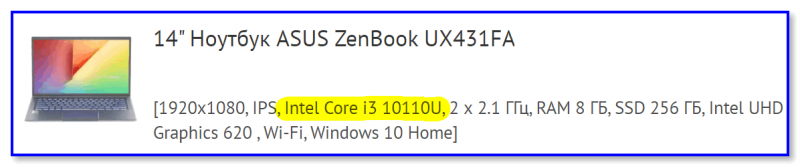
Пример характеристик ноутбук — процессор Intel i3 10110U (10-е поколение*)
Также неплохим выбором будет новые ЦП от AMD: Ryzen 5/7 4000 и 5000 серии (например, 4500u/4700u).
Про серии AMD Ryzen 2000/3000 .
Судя по тестам — показывают они достаточно неплохую производительность. Однако, петь «дифирамбы» этой серии не стоит (есть проблемы с «прыжками» и нестабильностью температуры. ).
Почему именно их:
- во-первых , процессоры Intel не так сильно греются, как AMD (за искл. Ryzen 4000/5000 серии). А ведь каждая третья поломка ноутбука связана с перегревом. В компактном корпусе даже лишние 5-10 градусов существенны!
- во-вторых , т.к. температура AMD в среднем выше — то для их охлаждения нужен более мощный кулер (а значит ваш ноутбук будет сильнее шуметь) . К тому же, в летнюю жаркую погоду встроенного кулера часто начинает не хватать и устройство перегревается;
- в-третьих , по статистике — ноутбуки с процессорами Intel надежнее и работают дольше;
- в-четвертых , процессоры Intel более энергоэффективные* (в расчет AMD Ryzen 4000/5000 не беру!) , что значит ваш ноутбук проработает больше времени от аккумуляторной батареи (в том числе выделяется меньшее количество тепла);
- в-пятых , сейчас большинство ноутбуков в продаже идут с процессором Intel (т.е. есть из чего выбрать).
Отсутствие дискретной видеокарты
С одной стороны, хорошо, когда в ноутбуке есть дискретная видеокарта — можно поиграть в различные игры, он более производителен. Но с другой — ее наличие снижает надежность.
Дело в том, что каждый третий перегрев ноутбука связан с видеочипом. Нередко, когда банальная пыль, осевшая за полгодика на радиаторе и вентиляционных отверстий, является причиной того, что температура подскакивает на десяток градусов и видеокарта приходит в негодность (чаще всего случается в летнюю жаркую погоду).
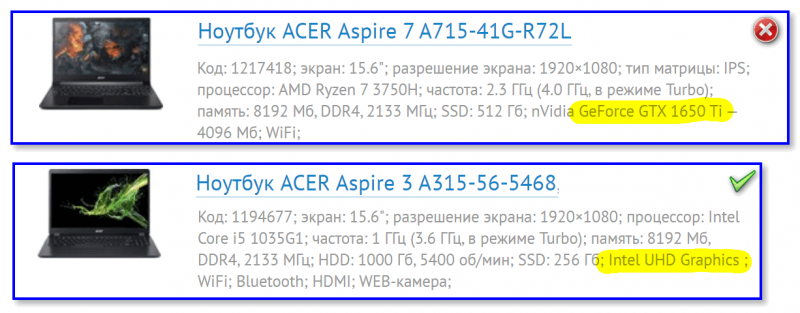
Пример (2 ноутбука): 1-й с дискретной видеокартой, 2-й со встроенной
Поэтому, если смотреть с критерия надежности — то выбирайте ноутбук с интегрированной (встроенной) видеокартой (без дискретного видеоадаптера).
Например, сейчас почти каждый третий ноутбук идет с интегрированной видеокартой Intel HD. Многие считают, что она вообще не годится для игр, но это не так. Ее возможностей хватит для многих даже современных игр, если, конечно, вы готовы поиграть на низких настройках (см. мой обзор ниже 👇).
Корпус
Наиболее популярными материалами для корпуса ноутбука — являются пластик и металл (чаще всего сплав алюминия, магния).
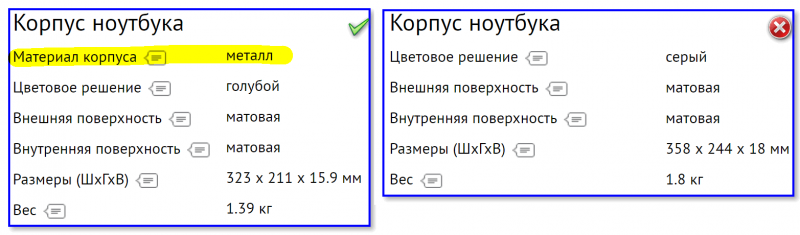
Корпус ноутбука — характеристики
С точки зрения надежности, разумеется, я бы рекомендовал выбирать алюминий. Почему?
- во-первых , он более прочный: не хрустит, не прогибается, поцарапать его сложнее, он не трескается, его нельзя проткнуть и т.д.;
- во-вторых , он способствует более хорошему теплообмену (т.е. вероятность перегрева ниже);
- в-третьих , при сильном нагреве от него нет запаха, который часто бывает от пластмассы (например, в летнюю жаркую погоду).
Сразу отмечу, что ноутбук с алюминиевым корпусом стоит дороже, чем с пластиковым (иногда на порядок).
Срок гарантии
Мало кто из покупателей ноутбуков обращает внимание на срок гарантии . Чаще всего, он равен 1-му году.
Однако, примерно 10-15% ноутбуков на рынке продаются с гарантией в 2 года, а 2-3% со сроком гарантии в 3 года! Причем, это не какая-то там расширенная гарантия магазина, покупаемая за отдельную плату.
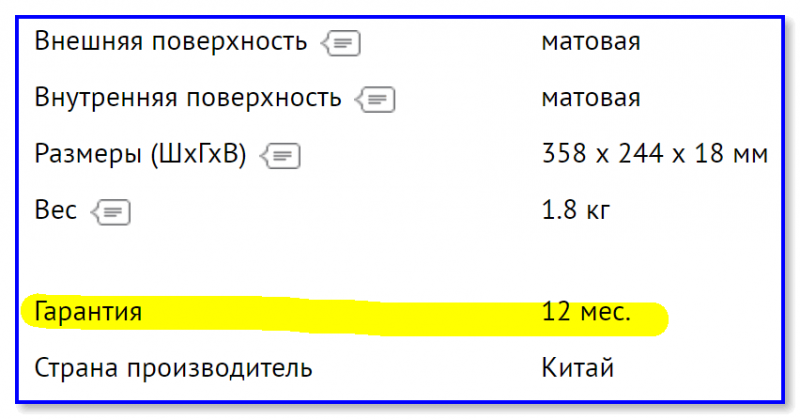
Гарантия 12 мес.
Здесь скажу так : как правило, более длительный срок гарантии дают на более качественную технику. И если производитель дает 2 года гарантии на какую-то свою линейку ноутбуков — скорее всего, этот срок она отработает без проблем (иначе, просто не выгодно)!
Срок гарантии помогает косвенно определить более качественный товар, и сделать выбор даже тем пользователям, кто плохо разбирается во всех этих железках. Уж если что-то и случится с ноутбуком после покупки — то на 2-3 года вам обеспечен бесплатный ремонт.
Итоги. На какие модели обратить внимание в 2022 г.
- Из бюджетных и недорогих ноутбуков — порекомендовал бы линейки ASUS VivoBook , Acer Swift 3 (см. сразу нужный объем ОЗУ, обычно у этой линейки нельзя добавить плашку памяти) ;
- Более дорогие, средне-ценового диапазона: ASUS ZenBook и Expertbook , HP ProBook (начиная с 5-й серии!), Honor MagicBook и Huawei MateBook (обратите внимание, что у них веб-камеры спрятаны в клавиатуре) , MSI Modern ;
- Также обратил бы внимание на серии: HP Spectre (x360) , Lenova Yoga и Lenovo ThinkBook (не путать с линейкой IdeaPad, где даже добавить ОЗУ — проблема, т.к. часто нет слотов!) .
- Если позволяют средства — посм. линейки Dell XPS , Apple MacBook Air .
👉 Вообще, в целом, подводя итоги, порекомендовал бы придерживаться следующих критериев:
- ноутбук на базе процессора Intel i3, i5, i7 (*возможно AMD Ryzen 4000/5000 серии). Intel желательно не ниже 10-го поколения (например, Intel Core i3-10110U — это десятое поколение, см. на первые две цифры) , а лучше «засматриваться» уже на 11-е (со встроенной графикой Intel® Iris® X 😉);
- только интегрированная Intel-видеокарта (или Vega, если выбираете AMD Ryzen 4000/5000 серии);
- обращайте внимание на производителя и, главное, модельный ряд (т.к. есть крайне удачные, а есть крайне неудачные модели ноутбуков даже у одного и того же производителя!). См. начало статьи;
- диск: желательно наличие SSD M2 PCI-e (это не только более высокая скорость, но и большая защита от вибраций и ударов, т.к. SSD к ним более устойчивы). 📌 По теме:сколько служат разные типы дисков;
- наличие хотя бы 8 ГБ оперативной памяти.
На этом пока всё 👣. Дополнения и критика по теме приветствуются.
Первая публикация: 17.02.2018
Статья откорректирована: 22.12.2021


Ну так-то проще всего откреститься от дискретной видеокарты, и вроде как проблему решил.
Как в старом КВН было: «-Книгу пишу о проблемах на селе.
— И какова фабула ?
— Нет села, нет проблем.» (с)
Исходя из такой логики можно прийти к выводу, что чем слабее нотубук аппаратно, тем надежнее (слабый проц меньше грееться, в конце концов), а еще надежнее совсем без ноутбука
Автор лучше б рассмотрел разные модели дискреток в плане того же нагрева — надежности( например, что 1ХХХ гефорсы греются слабее 9ХХ), конкретные модели ноутбуков с удачныминеудачными вариантами расположения видеочипа на плате (с точки зрения нагрева), качеством системы активного охлаждения, в конце концов.
Да, но их бы нельзя было бы назвать «самыми».
Тем более, у меня довольно «упертая» точка зрения: если нужны игры или видеообработка — лучше выбрать системный блок.
У меня самый обычный ноут ASUS X55 (точную модель не скажу). Автор прав, бук не «убиваемый», с ним уже и дети поигрались, и сам ронял. Но все ок
Приведенный «Рейтинг надежности ноутбуков» датирован Nov. 16, 2009. Нельзя сравнивать производителей сейчас и 10 лет назад. На сегодня, к сожалению, появились нарекания на качество сборки Asus
Других вроде бы не проводили.
Многое зависит от модельного ряда. Те же зенбуки у Asus практически не убиваемые (правда, часто есть засветы на экране). А вот всякие VivoBook — у них не выделяются из «толпы».
Александр, здравствуйте. Четвертый день голову ломаю, может Вы совет дадите (без обязательств). Основной комп есть. Нужен Ноут 17.3
Задачи: Офис, 1С, Автокад (только 2D), Ютуб, Интернет. Игры не принципиально.
Вот выбрал в М-Видео:
Ноутбук HP 17-ca0024ur 4KG37EA Серия Notebook 17 (17″)
17.3″/1600×900 пикс.SVA
Ryzen 5 2500U 2ГГц
Radeon Vega 8
RAM 8 ГБ (слотов 2, макс 32ГБ)DDR4
128 ГБ SSD + 1 ТБ HDD
DVD+/-RW(Для меня не принципиально)
Цена 49 990р.
Ваше мнение? Или вариант подскажите? Выбирал 4 дня, а тут Вашу статью прочитал и засомневался в НР.
Доброго времени!
Порекомендовал бы задуматься над несколькими моментами.
1) 1600×900 пикс. SVA – это не очень. В ноутбуках (чаще всего) TN, SVA — матрицы низкого качества и картинка будет не четкой (лучше просмотрите варианты с IPS, разрешение 1920 на 1080!). Да и вообще, не стоит сейчас покупать ноутбук с разрешением ниже, чем FullHD.
2) Ryzen 5 2500U – процессор относительно новый, по тестам весьма неплохую производительность показывает, но температура немного выше, чем у Intel (в среднем). Просто этим хотел предупредить, что кулер будете слышать чаще (если к тишине претензий особо нет – то не обращайте внимание на этот пункт).
Если именно 17 нужно, и примерно в этом диапазоне цен, то на текущий момент времени я бы присмотрелся к Dell, например серия 5770, https://www.notik.ru/goods/notebooks-dell-inspiron-5770-black-55974.htm (по цене чуть выше, чем у вас).
Сравнение процессоров (у вашего и этого) — https://technical.city/ru/cpu/Ryzen-5-2500U-protiv-Core-i5-8250U
Добрый день, уважаемый Александр! Хочу купить ноутбук ребенку студенту — не для игр — а учиться, ну и просто — фильмы смотреть, музыку слушать. Посоветовался со знакомым специалистом, он высказал ряд критических характеристик, который во многом повторяют, что Вы указали — по объему памяти и т.д. Но он рекомендовал именно Леново или НР. А вот прочитал материал — Ваша статистика говорит об обратном. Пребываю в печали. Не были бы ВЫ столь любезны — высказать свою позицию по ноутбукам с экраном 17. Как раз для меня — главное -только надежность, чем проще — тем лучше.
Вот какие настройки мы ставили на Яндекс-Маркете и Е-каталоге: экран 17, память не менее 8 кБайт, видеокарта любая (так как встроенной вообще нет на эти параметры), процессор Core i7 или
Core i5, жесткий диск HDD+SSD.
Выдает 24 модели. Выбрать очень сложно. Какая из них наиболее надежная? Или, по Вашему мнению. мы вообще задали неверные требования?
С уважением, Александр, Омск
Добрый.
Ну вас неплохо проконсультировали, судя по всему. От себя добавлю:
1) вместо HP или Lenovo, лучше переведите акцент на Dell или Lenovo;
2) насчет экрана: выбирайте FullHD (1920 на 1080) и крайне желательно IPS матрицу (изображение будет более качественным);
3) i5, i7 – это ни о чем не говорит. Например, Core i3-8145U быстрее* чем Core i5-7200U примерно на 25% (https://technical.city/ru/cpu/Core-i5-7200U-protiv-Core-i3-8145U). На текущий момент я бы рекомендовал брать Core i3, i5, i7 8-го поколения (т.е. 8145U – это 8-е, i5-7200U – это 7-е, см. первую цифру). Сейчас в магазинах есть даже 5-е, причем по цене «такие же».
Уважаемый Александр! Благодарю за возможность воспользоваться советом специалиста. так как сам недостаточно понимаю. С учетом Вашей рекомендации выбросили из сравнения НР и добавили Асус.
В итоге Остались модификации Леново, Асус и Делл. В итоге сравнения оказалось, что на Леново нет подсветки, на Асусе оптического привода для СД-ДВД, и выбрали Dell Inspiron 5770. Спасибо за помощь! Пойду завтра приобретать ребенку. С уважением, Александр, Омск
Здравствуйте, Александр!
У меня лет 6 ноутбук Acer Aspire 5755G i7-2670qm. Основной недостаток: греется при открытии многих вкладок. Еще не добраться до кулера и всего прочего (клавиатуру меняли — так его разобрали, наверное, до последнего винта). В остальном все нравится, особенно большой объем жесткого диска.
В последнее время часто то подвисает из-за перегрева, то вообще выключается. И еще долго грузится. Боюсь, как бы не пришлось покупать новый. Хочется не уступающий по объему памяти, надежный и недорогой.
Через Яндекс.Маркет «выскакивают» в основном модели MSI и несколько ASUS ROG. Довольно дорогие. По первые у Вас вообще не сказано — на них стоит обращать внимание?
И можете ли что-то другое подешевле порекомендовать? Готова пожертвовать размером экрана. В игры не играю. Зато в основном храню всю информацию в ноутбуке.
Заранее спасибо!
Доброго дня (пропустил что-то я ваш коммент.)
1) У Acer с этим беда (охлаждение, и удобство обслуживания, впрочем, как и у HP).
2) ASUS ROG — это модели игровые, и в плане надежности они проигрывают представленным выше вариантам. Если нужна в первую очередь производительность — внимание обращать можно -:)
3) Размером экрана не жертвуйте (если, конечно, вам ненужно его каждый день куда-то носить).
4) Если подешевле, то присмотритесь к линейкам Dell Inspirion/Latitude, Asus VivoBook, Lenovo IdeaPad (если с небольшим экраном — ZenBook от Asus с алюминиевым корпусом, по-моему, вне конкуренции. ).
Вы рекомендовали человеку Dell 5770. Я как раз заказала 5770-6922. Но читала про эту серию очень много отзывов, что они ну очень шумные и сильно греются. Все кто пишет про них отзывы в недостатках указывают систему охлаждения. Вот он на днях должен прийти, а мне совсем не хочется его брать. Еще заказан Lenovo IdeaPad 330-17IKBR, 81DM000RRU. Он дороже Делл на 8 тыс. Делл без ОС. Чем больше читаешь, тем больше вообще брать ничего не хочется. Но сломался любимый монитор Самсунг, да и компу уже 10 лет. Кроме IPS матрицы, хорошего разрешения и надежности ничего не надо. Может что-то посоветуете?
Из двух зол выбирают меньшее (насчет шума, помимо простого гула от работы кулера, на ноутбуках может встречаться едва слышимый писк, что куда хуже. И, кстати, чаще всего встречается на HP).
По большому счету, что ваш вариант, что мой — +/- примерно одинаковы в плане надежности, но у Lenovo в плане «драйверов» бывают не очень хорошие моменты: они нагородили всяких центров управления ноутбуком, из-за которых могут быть проблемы с настройкой адаптивной яркости экрана (у меня есть статейка на эту тему — если столкнетесь, рекомендую посетить еще раз мой блог ), электропитанием, и производительностью. И еще, обратите внимание на макс. яркость экрана, у Lenovo часто с этим проблема — выставляешь на 90-100% и хочется прибавить еще (а некуда. ).
По поводу монитора — это больная тема. После того, как сломался монитор LG (служивший верой и правдой около 10 лет) — также комфортно не чувствую себя ни за одним другим.
Что касается с ОС или без нее — то это вообще не критерий выбора (если, конечно, вы знаете как ее установить). По ценам бывает совсем по разному, некоторые ноутбуки с ОС стоят также как и без нее.
Asus k501uq: сдох проц. после недели, с момента окончания гарантии (в 1 г., кстати), и проблема массовая. Даты жизни и смерти декабрь 2017 г. — декабрь 2018 г.
Автор статьи, не имеет понятия, что такое «Продуктовая сегментация».
Поэтому статья получилась на подобие винегрета из процессоров Intel/AMD, а они все разные по своему назначению, встроенных и дискретных видеокарт, которые тоже разные. Например, цитата:
3) Отсутствие дискретной видеокарты
С одной стороны, хорошо, когда в ноутбуке есть дискретная видеокарта — можно поиграть в различные игры, он более производителен. Но с другой — ее наличие снижает надежность (конец цитаты).
Среди дискретных видеокарт, тоже присутствует продуктовая сегментация:
есть дискретные видеокарты начального уровня (офисные), есть дискретные видеокарты среднего уровня и есть высокопроизводительные дискретные видеокарты. Наличие дискретной видеокарты, «снижает надёжность», откуда у автора такая уверенность, непонятно. Сейчас появились так называемые «игровые ноутбуки», отрицать которые просто глупо. Там тоже своя продуктовая сегментация. В общем, статья довольно слабая, прочитав которую, становится понятно что ничего не понятно.
1) Насчет AMD и Intel — даже говорить, наверное, смысла нет. Если не брать в расчет Ryzen (которые появились совсем не давно), то у AMD для ноутбуков нет ничего интересного (они очевидно проигрывали по всем показателям). Или вы с этим не согласны? (приведите хоть какие-то плюсы для обычного пользователя, было бы весьма интересно. (наверняка, кроме какой-нибудь уязвимости или каких-нибудь инструкций ничего не скажете. ))
2) Насчет дискретных видеокарт. Знаете, что большая часть из игровых ноутбуков работает на 75-90 гр.Ц.? В сервисе каждый второй-третий ноутбук оказывается из-за перегрева. Или вы тоже с этим хотите поспорить?
3) Я не отрицаю наличие игровых ноутбуков. Но если мы говорим именно о надежности среднеценовой категории ноутбуков — то они к таким явно не относятся!
Источник https://www.21vek.by/info/howto/100.html
Источник https://www.computerra.ru/273626/kak-vybrat-noutbuk-dlya-doma/
Источник https://ocomp.info/samyie-nadezhnyie-noutbuki.html
